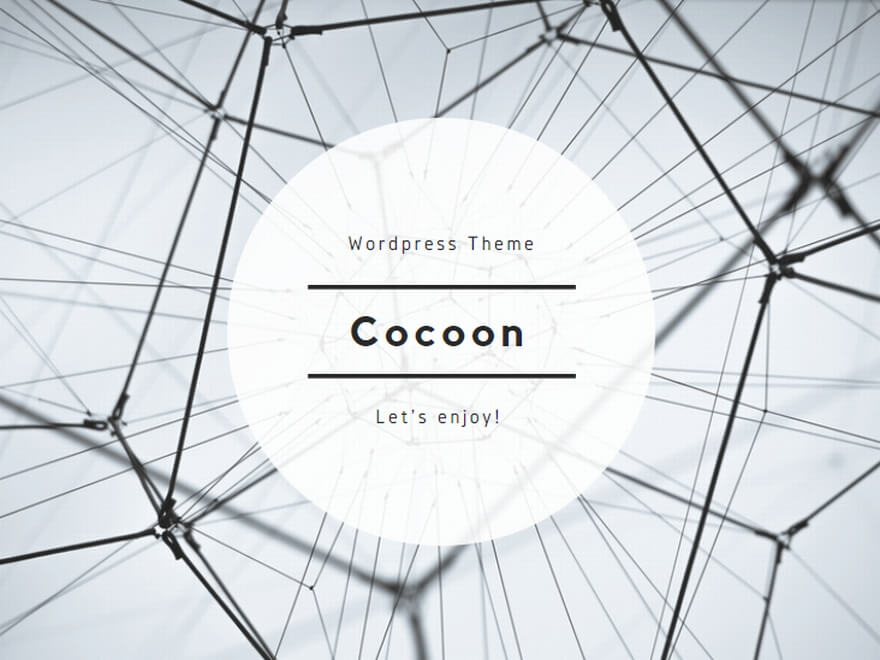とあるホームページにアクセス解析とGoogleのサーチコンソールを設定することになりました。
しかし、取得したドメインは(Xserverドメイン)運用するサーバー(さくらのレンタルサーバー)。
つまりドメインを管理する会社が異なるという状況です。
サーチコンソールの所有権の確認に必要なTXTレコードの設定方法に手間取ったので、こういった他社ドメインで取得したドメインのゾーン編集ができない場合の設定方法をメモしておくことにします。
結論から申し上げますと、今回の場合は・・・
1.Xserver(ドメイン)にログインしてネームサーバーをXserverに変更。
2.Xserverにログインし、サーバーパネルで該当のドメイン設定が無ければ追加して、DNSレコード設定から TXT レコードを登録。
3.サーチコンソールの所有権の確認が済んだらネームサーバーをさくらに戻す、という流れになります。
さくらのレンタルサーバーのよくある質問によると、「ゾーン編集は、さくらインターネット管理のドメインのみ可能となっており、他社管理ドメインに関しては原則としてゾーン情報の編集機能は利用できません。」となっているんです。
要するに、さくら側では他社ドメインのゾーンは編集できないと言っているので仕方ないですね。
ですから、Xserverドメインの方からネームサーバーの変更して編集していく必要があるということです。
この作業では、ネームサーバーの変更やDNSレコードの更新をしますが、設定が反映されるまでの間、ウェブサイトへのアクセスが一時的に不安定になることが考えられます。
数時間から長くて2日という時間がかかるため以下の点を考慮して、作業のタイミングなどを見計らうと良いですね。
- アクセスの少ない時間帯:ウェブサイトのアクセスログやアナリティクスを確認して、アクセスの少ない時間帯を選ぶと、ユーザーへの影響を最小限に抑えることができます。深夜や早朝などが考えられます。
- 情報の告知:可能であれば、ウェブサイトのメンテナンスや一時的なアクセス不可の情報を、事前にウェブサイトやSNSなどで告知すると良いでしょう。
- 変更後の確認:ネームサーバーの変更やDNSレコードの更新を行った後は、異なるデバイスやネットワークからウェブサイトへのアクセスを確認し、問題がないかをチェックします。
- 変更の最小化:ネームサーバーの変更を最小限の回数に抑えることで、潜在的な問題やユーザーへの影響を減少させることができます。
このような配慮をもって作業を行うことで、大事なアクセスやユーザーの満足度などウェブサイトの運営に与える影響を最小限に抑えることができます。
こういった事態を防ぐためには、
新しくドメインを取得した際に、サーチコンソールなど予め必要なDNSレコードの設定を行っておくことで、後々の運用やサービスの追加・変更時にスムーズに作業を進めることができます。
アフィリエイトなど個人でブログを運営している場合、管理費用の安い会社を選んでドメインを取得することもあるので、レンタルサーバーとドメインを同じ会社で運用するとは限りません。
そうするとこういった事態に遭遇する機会もあると思いますので、お気をつけてくださいませ。